Για να δημιουργήσετε και να διαμορφώσετε ένα τοπικό δίκτυο με πρόσβαση στο Διαδίκτυο, εάν ο πάροχός σας παρέχει υπηρεσίες DSL Internet, συνιστάται η χρήση μόντεμ ή δρομολογητών.
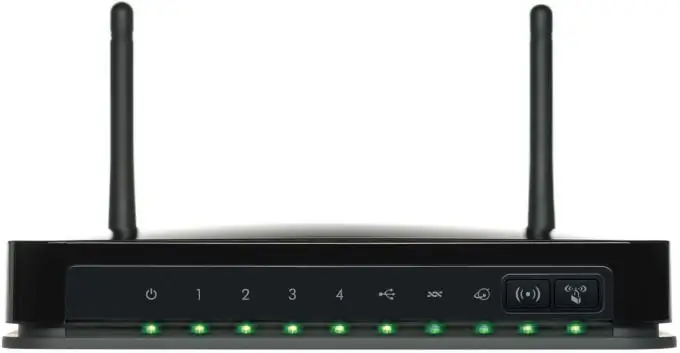
Απαραίτητη
καλώδιο δικτύου
Οδηγίες
Βήμα 1
Μερικές φορές το μόντεμ μπορεί να λειτουργήσει σταθερά αμέσως μετά την εγκατάσταση και τη διαμόρφωση. Αλλά πιο συχνά υπάρχουν προβλήματα με τη συμβατότητα του λογισμικού με το διακομιστή του παρόχου. Σε τέτοιες περιπτώσεις, είναι απαραίτητο να αναβοσβήνει το μόντεμ. Συνδέστε έναν φορητό ή επιτραπέζιο υπολογιστή σε αυτόν.
Βήμα 2
Ανοίξτε τη διεπαφή ιστού του μόντεμ. Για να το κάνετε αυτό, εισαγάγετε τη διεύθυνση IP αυτού του εξοπλισμού στη γραμμή διευθύνσεων του προγράμματος περιήγησης. Μπορείτε να βρείτε την αξία του στο εγχειρίδιο χρήστη για αυτό το μοντέλο μόντεμ.
Βήμα 3
Βρείτε εκ των προτέρων την απαιτούμενη έκδοση υλικολογισμικού (λογισμικό). Επισκεφτείτε τον επίσημο ιστότοπο του κατασκευαστή του μόντεμ σας https://www.intercross.ru. Εάν δεν υπήρχαν τα απαραίτητα αρχεία, μεταβείτε στον ιστότοπο https://www.ddixlab.ru και προσπαθήστε να βρείτε το αρχείο υλικολογισμικού εκεί
Βήμα 4
Αφού ανοίξετε τη διεπαφή ιστού των ρυθμίσεων μόντεμ, μεταβείτε στο μενού Πληροφορίες συσκευής. Βρείτε το κουμπί "Αναβάθμιση" ή αναβάθμισης και κάντε κλικ σε αυτό. Επιλέξτε το απαιτούμενο αρχείο υλικολογισμικού.
Βήμα 5
Περιμένετε να ολοκληρωθεί η λειτουργία ενημέρωσης λογισμικού. Εάν μετά από αυτό το μόντεμ δεν επανεκκινήσει αυτόματα, κάντε το μόνοι σας.
Βήμα 6
Διαμορφώστε τις απαραίτητες παραμέτρους για πρόσβαση στο Διαδίκτυο. Για να το κάνετε αυτό, μεταβείτε στο μενού WAN (Internet Setup Settings). Εάν πρέπει να ρυθμίσετε ένα σημείο ασύρματης πρόσβασης, ανοίξτε το μενού Wi-Fi (Wireless Setup Settings).
Βήμα 7
Βεβαιωθείτε ότι έχετε ορίσει τον δικό σας κωδικό πρόσβασης για πρόσβαση στο μόντεμ μετά την αναβοσβήνει. Χρησιμοποιήστε έναν ισχυρό κωδικό πρόσβασης κατά τη δημιουργία ασύρματου hotspot. Αυτό θα αυξήσει το επίπεδο ασφάλειας.
Βήμα 8
Συνιστάται να επιλέξετε ισχυρούς τύπους κρυπτογράφησης δεδομένων. Από αυτήν την άποψη, εάν ο εξοπλισμός σας σάς επιτρέπει να εργάζεστε με πρωτόκολλα WPA και WPA2-PSK, χρησιμοποιήστε τα.






